4 sjajna načina za uklanjanje pozadine s logotipa [uz brze smjernice]
Logotip je poput posebne oznake koja pokazuje što je robna marka. Može biti u medijskim datotekama kako biste lakše znali tko ih posjeduje. S druge strane, ako pokušavate shvatiti kako uklonite pozadinu s logotipa, ili ako želite staviti svoj logo koji je nered na videozapise ili letke, onda ne brinite, jer mi imamo mjeru! U ovom ćemo vam članku pokazati pet sjajnih metoda za brisanje te pozadine s vašeg logotipa. Stoga, recite zbogom problemima u pozadini i pozdravite glatku integraciju logotipa u svoje videozapise i fotografije nakon čitanja ovog posta.
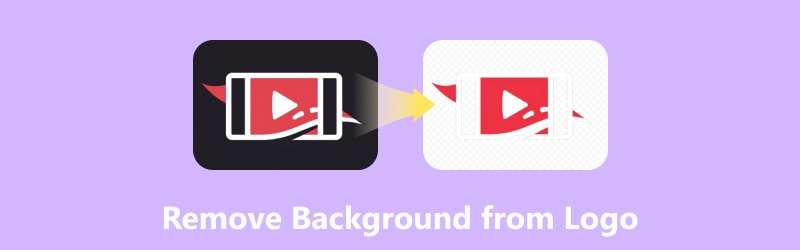
SADRŽAJ STRANICE
Dio 1. Uklonite pozadinu logotipa s Vidmore Background Remover Online
Pretpostavimo da vam je potreban logotip Instagrama da ima prozirnu pozadinu pomoću učinkovitog online alata. Ako je to slučaj, morate se odjaviti Uklanjanje pozadine Vidmore Online. To je alat za uklanjanje pozadine koji je poznat kao super jednostavan i potpuno besplatan za korištenje. Zamislite, sa samo tri laka koraka možete izbrisati pozadinu slike. Pa zašto ne? Ovaj praktični web-alat koristi umjetnu inteligenciju za automatsku prozirnost pozadine, što pomaže da proces bude brz, ali učinkovit.
Nadalje, Vidmore Background Remover Online nije samo uklanjanje pozadina; također možete raditi cool stvari kao što su rotiranje, okretanje, obrezivanje i poboljšavanje vaših slika prema vašim potrebama! Štoviše, ovaj alat za uklanjanje pozadine logotipa nudi značajku pregleda uživo, tako da možete vidjeti promjene dok ih radite. Unatoč tome što je online alat, sigurno je sigurna platforma. Zapravo, osigurava da su vaše slike sigurne dok ih učitavate i uređujete.
Korak 1. Posjetite Vidmoreovu službenu web stranicu i idite na alat za uklanjanje pozadine. Nakon navigacije kliknite na Prenesite portret gumb za učitavanje slike logotipa na kojoj želite raditi.
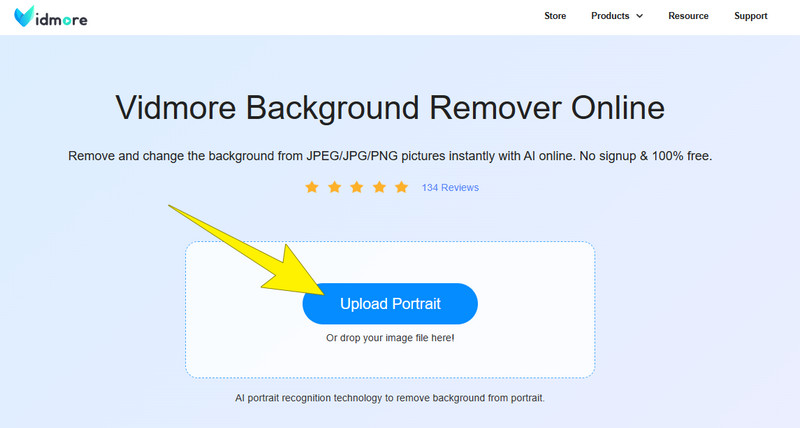
Korak 2. Nakon uvoza datoteke, alat će automatski ukloniti pozadinu. S druge strane, pomoću kista možete odabrati dio logotipa koji želite zadržati.
3. korak Dostupni su i dodatni alati ako želite promijeniti pozadinu. Odjeljak Pregled velika je pomoć u pregledu promjena koje napravite.
4. korak Kada je datoteka vašeg logotipa spremna za izvoz, samo kliknite preuzimanje datoteka dugme.
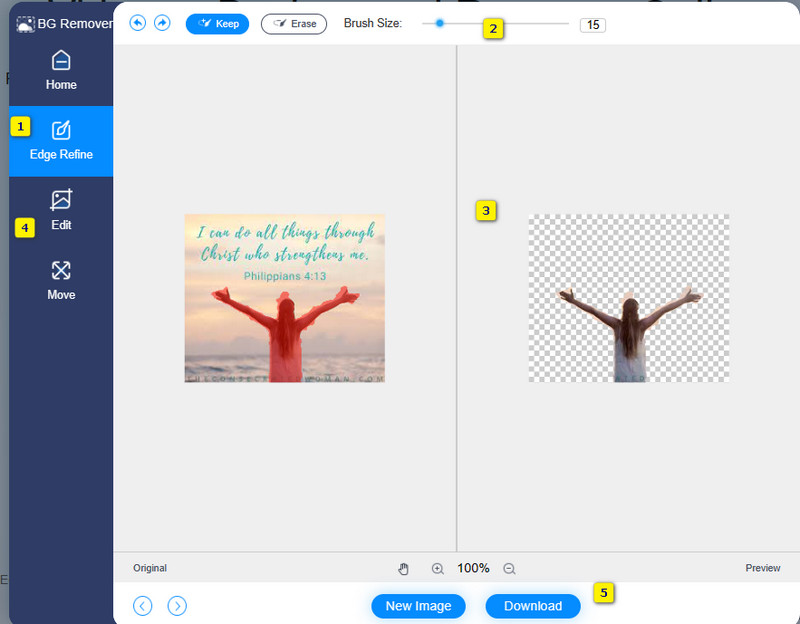
Komentar urednika: Vidmore Background Remover Online alat je savršen za korisnike s početničkom razinom. Možda nije savršen alat s više značajki, ali je definitivno idealno rješenje za izradu transparentna pozadinska PNG slika.
Dio 2. Kako ukloniti pozadinu logotipa pomoću Canve
Canva je praktičan mrežni alat koji vam omogućuje brzo uklanjanje pozadine s logotipa. Pomoću ovog alata možete spremiti logotip kao prozirnu PNG datoteku. To vam daje slobodu da postavite svoj logotip kako god želite. Međutim, caka je u tome što je ova značajka Canve dostupna samo s njezinom Pro verzijom. To znači da ćete morati kupiti pretplatu da biste spremili svoj logotip bez pozadine i vodenog žiga. Ako vam kupnja pretplate na Canvi ne predstavlja problem, evo kako to učiniti napravite pozadinu logotipa prozirnom pomoću Canve.
Korak 1. Pretplatite se na Cnva i zatim se prijavite. Zatim pokrenite mrežni alat i prenesite medijsku datoteku koju želite uređivati.
Korak 2. U odjeljku knjižnice kliknite Uredi sliku opcija. Zatim odaberite Uklanjanje pozadine alat.
3. korak Sada kliknite na Izbriši opciju za uklanjanje pozadine vaše datoteke logotipa. Zatim pritisnite Prijavite se gumb za spremanje promjena koje ste napravili.
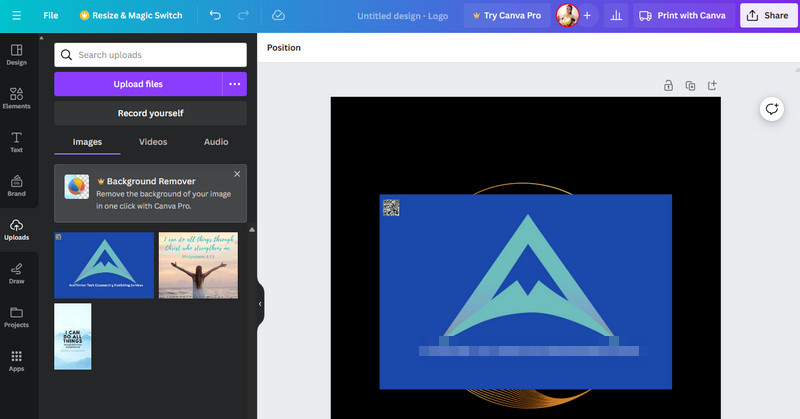
Komentar urednika: Canva može od vas zahtijevati da platite pretplatu za korištenje alata za uklanjanje pozadine, ali ako ste voljni, možda ćete imati izvrstan alat za korištenje.
Dio 3. Kako koristiti Photoshop za uklanjanje pozadine logotipa
Sljedeći moćni alat u pokretu je Photoshop. To je stvarno robustan softver koji se koristi za izradu grafike, uključujući logotipe. S Photoshopom možete napraviti puno otmjenih stvari i kontrolirati svaki najmanji detalj u svom dizajnu. Nadalje, možete ga označiti zgodnim jer možete izvaditi TikTok pozadinski logotip i spremiti ga kao slikovnu datoteku s prozirnom pozadinom. Ipak, Photoshop je jedan od alata koji nije lako naučiti, pogotovo ako ste početnik. Činjenica je da će vam možda trebati neko vrijeme da shvatite to i njegov proces. Dakle, ovdje su najbrži mogući koraci koje možete primijeniti na Photoshop - profesionalac uklanjanje pozadine slike.
Korak 1. Pokrenite Photoshop i otvorite datoteku logotipa. Zatim dodajte novi sloj prozirnosti iz Novi sloj opcija.
Korak 2. Sada upotrijebite alat Čarobni štapić da odaberete područje datoteke logotipa koje želite učiniti prozirnim. Zatim dođite do postavljanja tolerancije datoteke na 32.
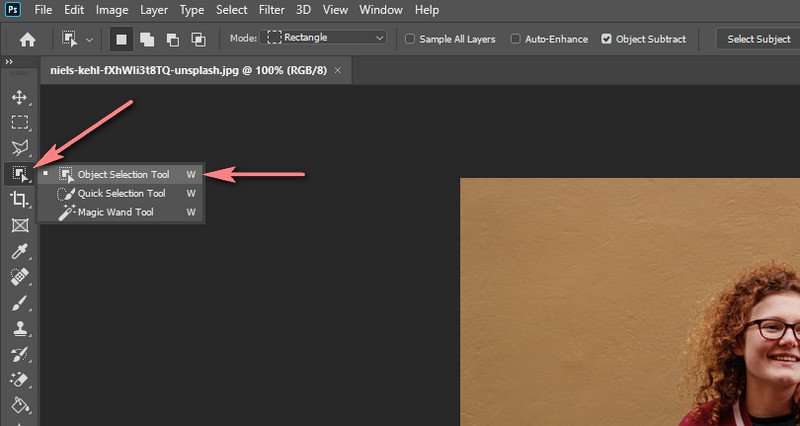
3. korak Kada završite, možete početi brisati odabrano područje tako da pozadina postane prozirna. Dakle, ovo je način za brisanje pozadinskog logotipa pomoću Photoshopa.
Komentar urednika: Kao što je gore spomenuto, Photoshop je beskrajan profesionalni alat koji nudi razne hvalevrijedne značajke. Međutim, za početnike to možda neće biti prvi izbor.
Dio 4. Uklonite pozadinu logotipa pomoću Kapwinga
Kao još jedan online alat jednostavan za korištenje, Kapwing se ističe kao sveobuhvatna platforma. Ovaj alat nudi mnoge kreativne alate, uključujući alat za uklanjanje pozadine koji možete koristiti za izradu logotipa.
Korak 1. Idite na Kapwingov alat za uklanjanje pozadine i pomaknite se njime da biste prenijeli datoteku logotipa. Zatim povucite učitanu datoteku na desnu stranu kako biste je prenijeli u radni prostor.
Korak 2. Nakon učitavanja, kliknite na logotip nakon kojeg slijedi UREDI gumb na desnoj strani. Sada, da biste izbrisali pozadinu, kliknite gumb Izbriši.
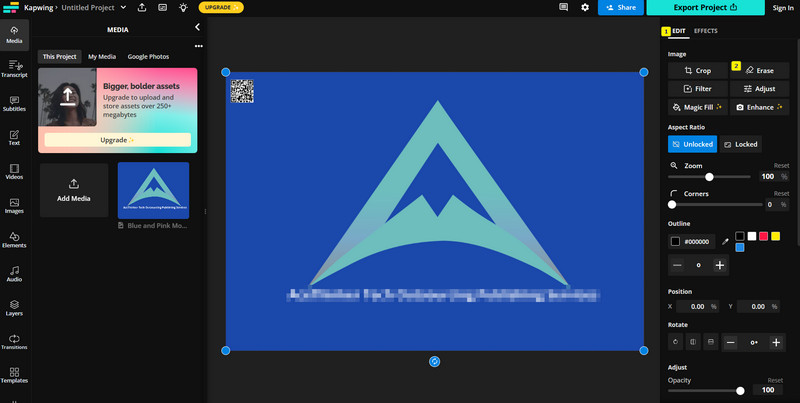
3. korak Nakon brisanja pozadine, ona će automatski biti prozirna. Sada možete kliknuti gumb Gotovo i izvesti datoteku nakon toga.
Komentar urednika: Kada isprobate Kapwing po prvi put, daje zbunjujući postupak za besplatno uklanjanje pozadine s logotipa. Međutim, daje vam glatku nakon što svladate.
Dio 5. Često postavljana pitanja o uklanjanju pozadine
Kako mogu ukloniti pozadinu s ikone?
Možete koristiti alat za uklanjanje pozadine kao što je Uklanjanje pozadine Vidmore Online. Samo prenesite datoteku, odaberite ikonu koju želite zadržati, a zatim preuzmite datoteku.
Kako mogu ukloniti pozadinu s logotipa u Canvi?
Morate imati profesionalni račun u Canvi. Zatim upotrijebite alat za uklanjanje pozadine, prenesite logotip, odaberite Efekti, a zatim odaberite Uklanjanje pozadine.
Kako mogu ukloniti pozadinu logotipa bez PhotoShopa?
Koristite alternativni alat koji može automatski ukloniti pozadinu logotipa umjesto vas.
Zaključak
To su idealni alati koji će vam omogućiti uklonite pozadinu s logotipa. Budući da ste stigli dovde, pretpostavljam da već imate na umu alat koji ćete koristiti kasnije. Stoga uživajte u svom zadatku uklanjanja pozadine dok oslobađate više gore navedenih alata.


